Epson EMP-745, EMP-X3, EMP-7900, EMP-62, EMP-61 User Manual
...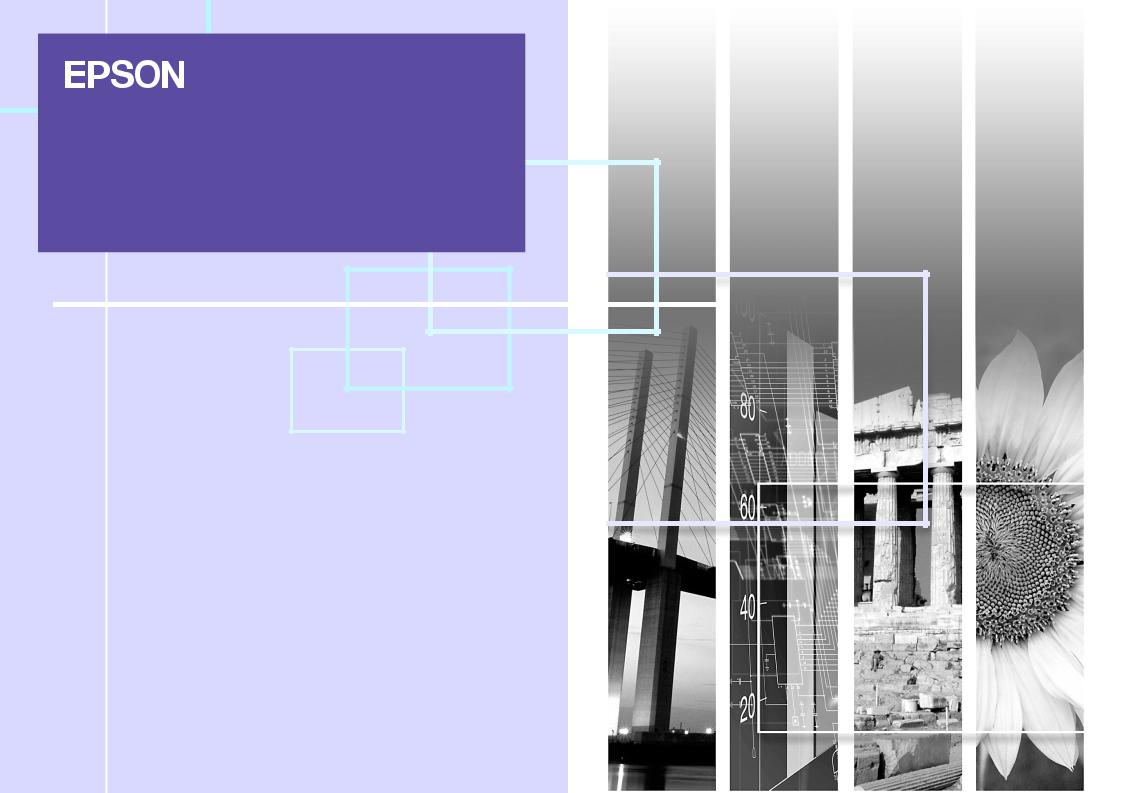
Guide d'utilisation EMP Monitor V4.02
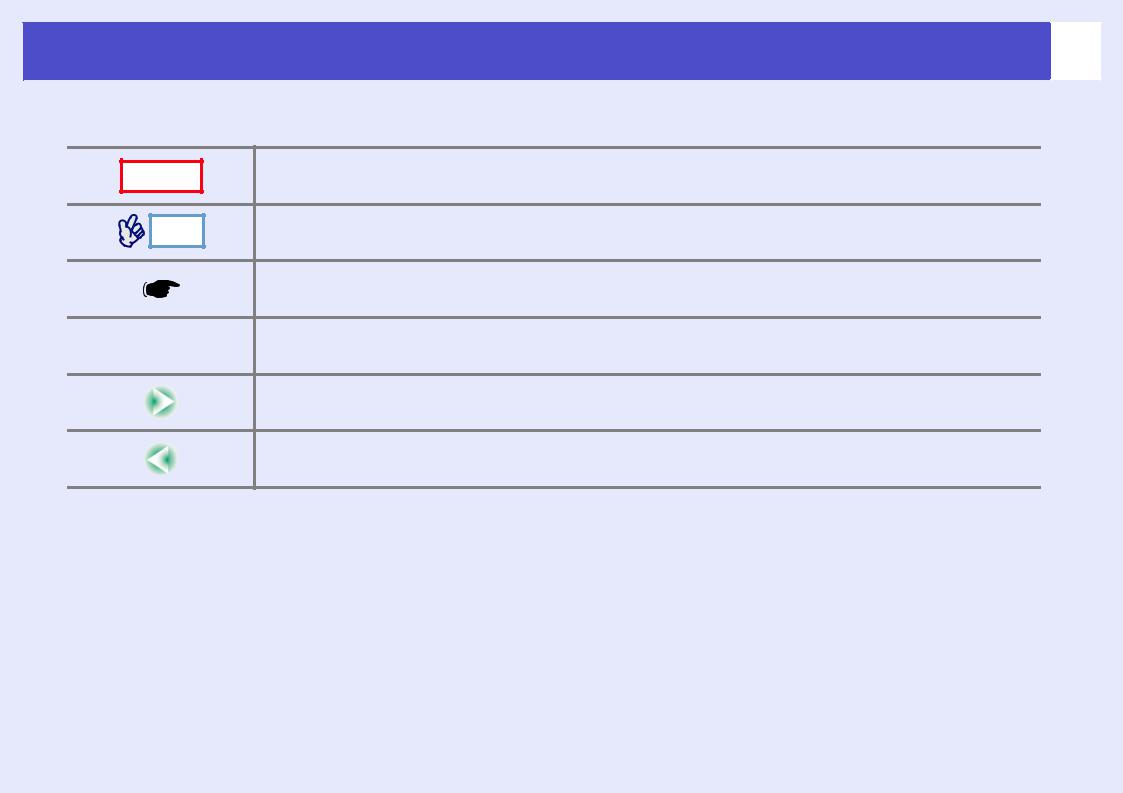
Signification des symboles utilisés
1 |
Le tableau suivant montre les symboles utilisés dans ce manuel, et indique leur signification.
Attention |
Signale un risque de blessure corporelle ou de dommage au projecteur. |
N.B. |
Informations supplémentaires qu'il peut être utile de connaître sur le sujet. |
Renvoie à une page traitant d'un sujet apparenté ou contenant des explications détaillées. Cliquez sur le numéro de la page pour afficher cette page.
[ (Nom) ] |
Indique le nom d'un port du projecteur ou celui d'un menu ou d'une option de menu sur l'ordinateur. |
|
Exemple : [InputA] [Démarrer] |
||
|
Indique que l'explication continue à la page suivante. Pour afficher la page suivante, cliquez sur ce symbole.
Indique que cette explication est la suite de celle de la page précédente. Pour afficher la page précédente, cliquez sur ce symbole.
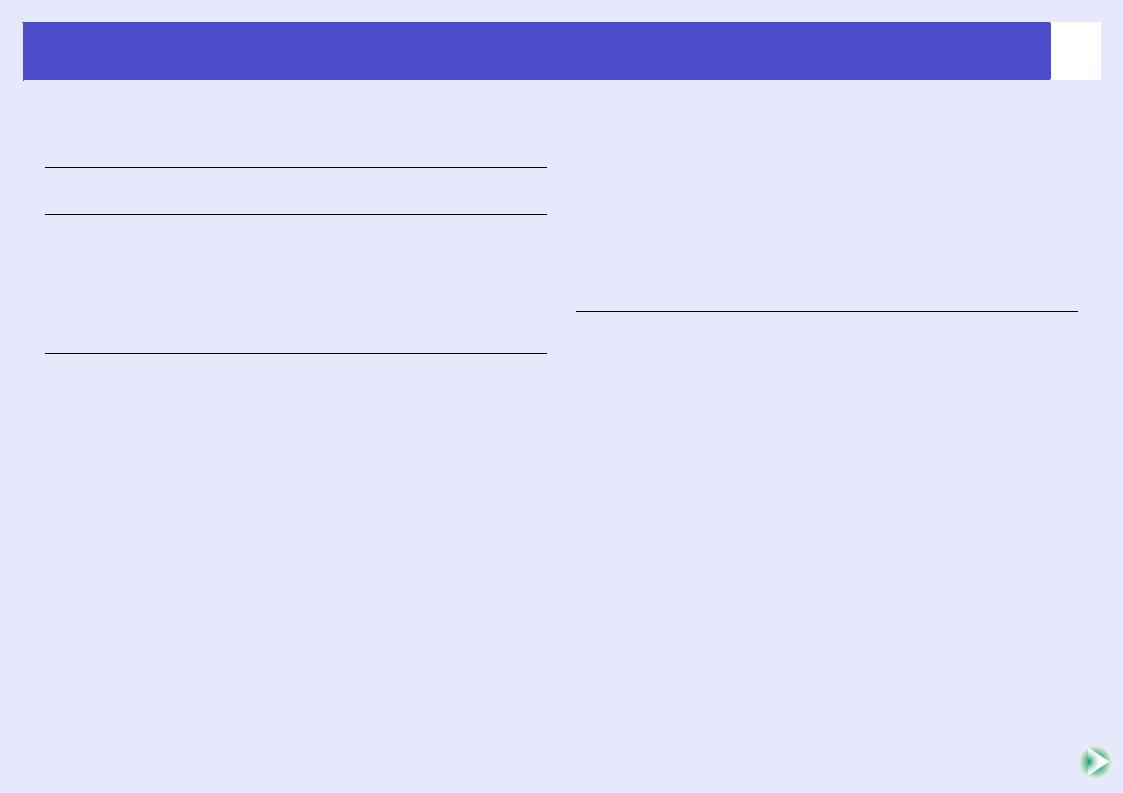
Table des matières
Signification des symboles utilisés |
1 |
Tâches pouvant être effectuées à l'aide d'EMP Monitor 4
Environnement d'exploitation |
5 |
Ordinateurs compatibles ......................................................... |
5 |
Avant de commencer .............................................................. |
5 |
Enregistrement et suppression de projecteurs pour la |
|
surveillance |
6 |
Lancement d'EMP Monitor ...................................................... |
6 |
Déclaration de projecteurs à l'aide de la recherche |
|
automatique (Recherche et enregistrement de projecteurs |
|
situés dans le même segment) ............................................. |
7 |
Procédures pour la recherche automatique .................................. |
7 |
Procédures pour l'enregistrement................................................. |
8 |
Configuration de la plage d'adresses pour effectuer |
|
une recherche automatique et un enregistrement ................ |
9 |
Procédures pour la recherche automatique .................................. |
9 |
Procédures pour l'enregistrement............................................... |
10 |
Enregistrement en spécifiant une adresse IP |
|
(Enregistrement manuel) .................................................... |
12 |
Enregistrement en une seule fois de plusieurs |
|
projecteurs dans un groupe de surveillance ....................... |
13 |
2 |
Si le nom du projecteur ou l'adresse IP change après
l'enregistrement .................................................................. |
15 |
Pour les projecteurs qui ont été enregistrés manuellement ........ |
15 |
Pour les projecteurs qui ont été enregistrés en utilisant |
|
la recherche automatique .......................................................... |
15 |
Annulation (suppression) d'enregistrements de |
|
projecteurs.......................................................................... |
16 |
Surveillance de la disposition des fenêtres |
17 |
Surveillance en utilisant "Vue principale" .............................. |
17 |
Signification des icônes de "Vue principale" ............................. |
17 |
Utilisation des icônes dans "Vue principale" ............................. |
19 |
Surveillance à l'aide du plateau de système ......................... |
19 |
Affichage des projecteurs comportant un état d'anomalie |
|
ou d'avertissement dans une liste ...................................... |
20 |
Vérification détaillée des propriétés ...................................... |
22 |
Affichage des propriétés des groupes......................................... |
22 |
Affichage des propriétés des projecteurs ................................... |
22 |
Affichage et suppression des journaux ................................. |
23 |
Affichage des journaux .............................................................. |
23 |
Suppression des journaux........................................................... |
23 |
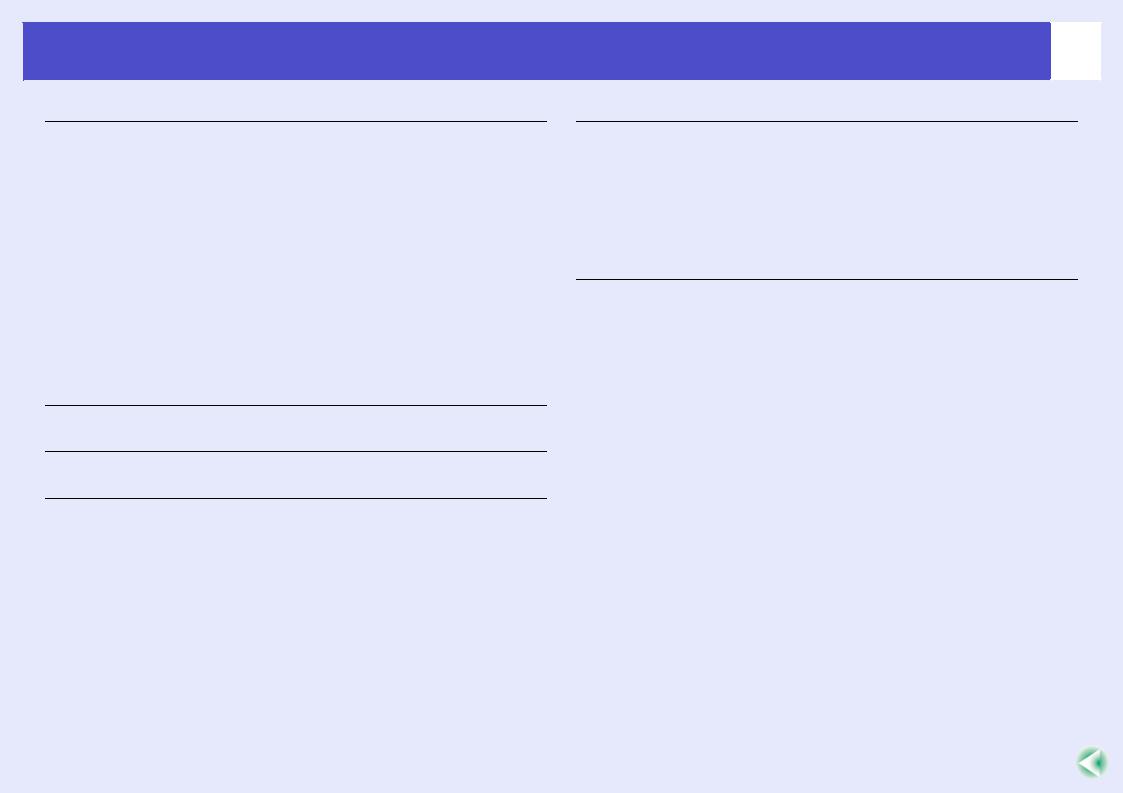
Table des matières |
|
Utilisation des fonctions de commande |
24 |
Opérations de commande à l'aide des boutons de |
|
commande .......................................................................... |
24 |
Opérations de commande à l'aide d'un navigateur |
|
Web (récupération EasyWeb)............................................. |
25 |
Opérations de commande à l'aide des réglages de |
|
programmateur ................................................................... |
25 |
Procédures pour effectuer de nouveaux réglages de |
|
programmateur.......................................................................... |
26 |
Configuration de la fonction de notification de |
|
courrier |
28 |
Si un message e-mail d'avis d'anomalie a été envoyé |
30 |
Fonction de verrouillage d'application |
31 |
Basculement du verrouillage de programme de l'état |
|
activé à l'état désactivé et vice versa.................................. |
31 |
Activation du verrouillage ......................................................... |
31 |
Désactivation du verrouillage .................................................... |
31 |
Établissement d'un mot de passe pour annuler le |
|
verrouillage de programme ................................................. |
31 |
3 |
Dépannage |
32 |
Il est impossible de surveiller ou de commander les |
|
projecteurs.......................................................................... |
32 |
Aucun message e-mail n'a été envoyé lorsqu'une |
|
anomalie est apparue sur un projecteur ............................. |
32 |
Annexes |
34 |
Réglages de l'adaptateur de conversion série TCP/IP ..... |
34 |
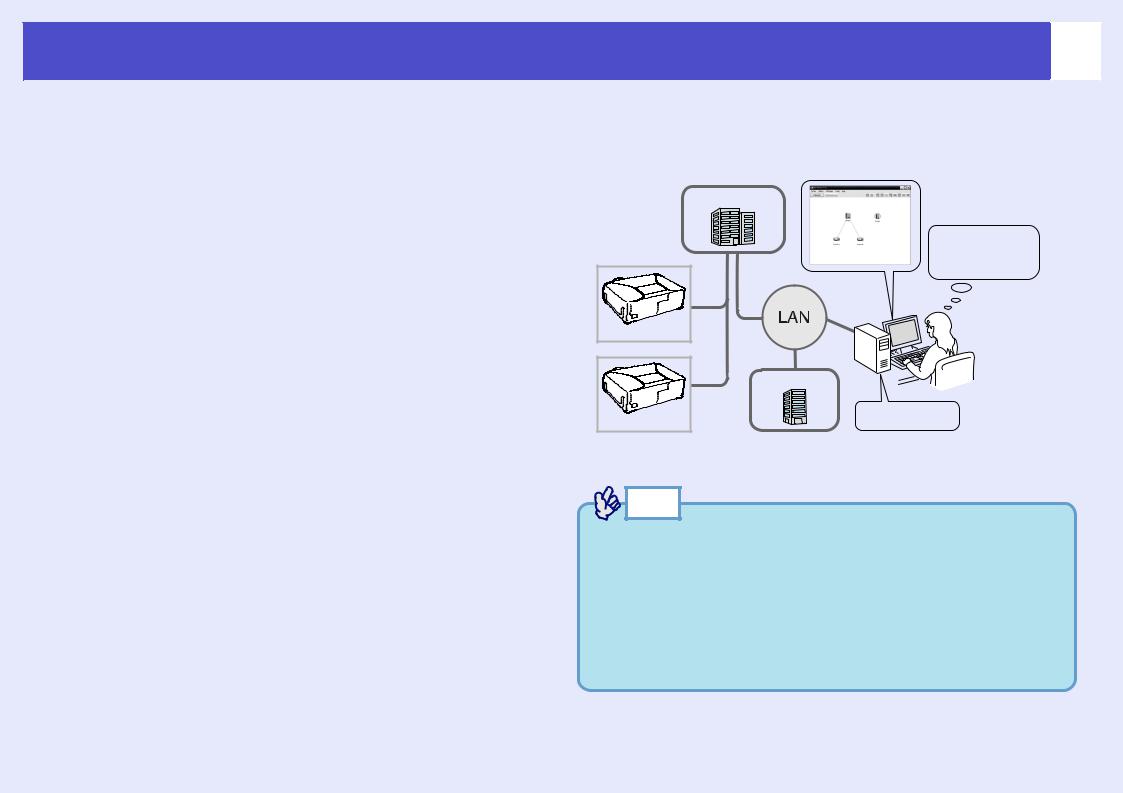
Tâches pouvant être effectuées à l'aide d'EMP Monitor
4 |
EMP Monitor vous permet d'effectuer sur l'écran d'un ordinateur des opérations telles que la vérification de l'état de plusieurs projecteurs EPSON connectés à un réseau, et de commander les projecteurs à partir de l'ordinateur. Voici une brève description des fonctions de surveillance et de commande qui peuvent être utilisées à l'aide d'EMP Monitor.
•Enregistrement de projecteurs à surveiller et à commander
-Les projecteurs du réseau peuvent être recherchés automatiquement, et vous pouvez ensuite sélectionner les projecteurs à enregistrer parmi les projecteurs qui sont détectés.
-Vous pouvez entrer les adresses IP des projecteurs cibles et les enregistrer.
•Vous pouvez aussi attribuer les projecteurs enregistrés à des groupes, afin de pouvoir les surveiller et les commander en groupes.
•Surveillance de l'état des projecteurs enregistrés
-L'état de l'alimentation (marche/arrêt) des projecteurs, et les états d'anomalie et d'avertissement peuvent être vérifiés visuellement au moyen d'icônes.
-Vous pouvez sélectionner des groupes de projecteurs ou un seul projecteur qui vous intéresse, puis vérifier le temps cumulé de fonctionnement des lampes, ou vérifier les détails des informations relatives aux sources d'entrée, aux anomalies et aux avertissements concernant ces projecteurs.
•Commande des projecteurs enregistrés
-Vous pouvez sélectionner les projecteurs en groupes ou individuellement, et pouvez ensuite effectuer les opérations voulues pour les projecteurs sélectionnés, telles que leur mise sous tension et hors tension, et la commutation de leur source d'entrée.
-Vous pouvez sélectionner n'importe quel projecteur et utiliser la fonction EasyWeb pour changer les réglages de ce projecteur dans le menu de configuration.
-S'il y a certaines opérations de commande qui sont effectuées régulièrement à des moments particuliers ou à des jours particuliers, vous pouvez utiliser "Réglages minuteur" pour enregistrer les réglages de programmateur.
•Réglages de la fonction de notification électronique
Vous pouvez établir des adresses e-mail auxquelles envoyer des avis d'anomalie si un problème apparaît sur un projecteur qui a été enregistré.
|
Groupe A |
|
Je veux allumer |
|
les projecteurs |
|
du groupe A. |
Projecteur A |
|
|
Groupe B |
Projecteur B |
EMP Monitor |
|
Exemple de configuration système
N.B. |
Pour pouvoir surveiller et commander les projecteurs même quand ceux-ci sont en mode attente*, effectuez les réglages suivants sur les projecteurs. Les réglages que vous devez effectuer varient selon le projecteur que vous utilisez. s"Menus de configuration" dans le Guide de l'utilisateur du projecteur
·Mettez "Surveillance réseau" sur "ON".
·Mettez "Mode attente" sur "Réseau activé".
*Lorsque le témoin  (alimentation) du projecteur est allumé en orange
(alimentation) du projecteur est allumé en orange
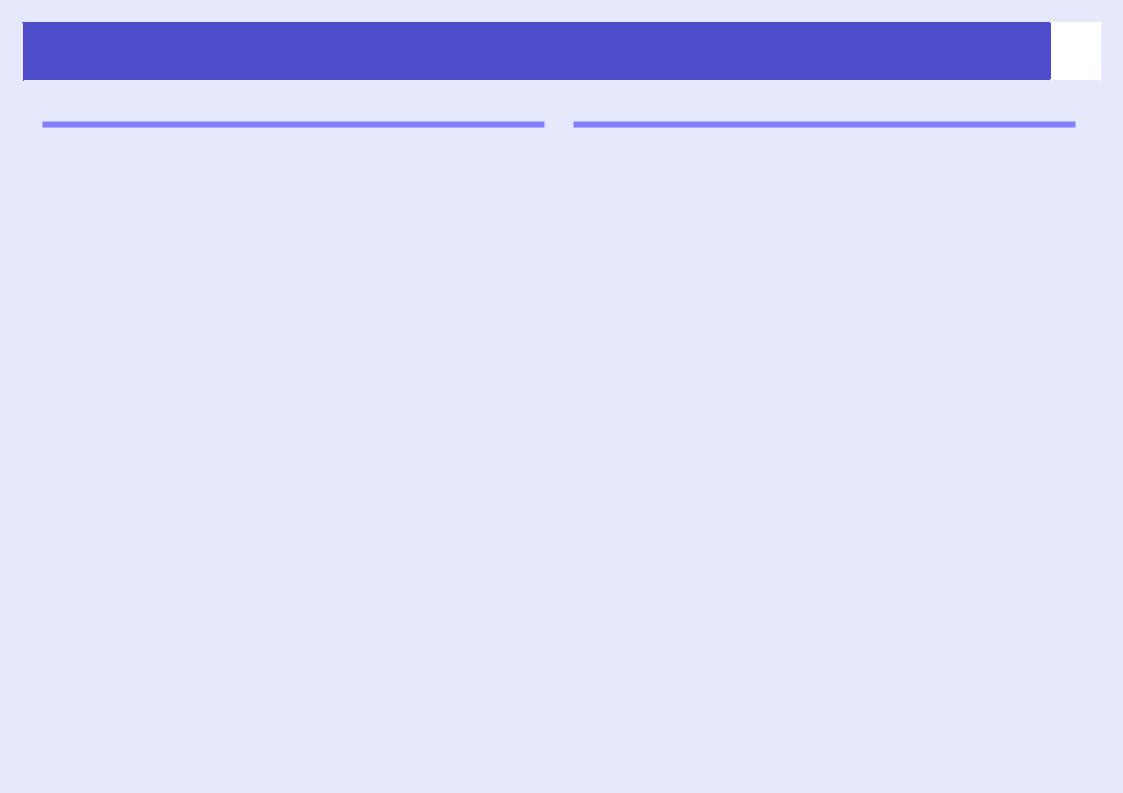
Environnement d'exploitation
Ordinateurs compatibles
Les ordinateurs Macintosh ne peuvent pas être utilisés pour cette application.
OS |
98SE/Me/NT4.0/2000 Professional/XP Home Edition/XP |
|
Professional |
|
•Internet Explorer version 5.0 (ou ultérieure) doit être |
|
installé. |
|
|
CPU |
Pentium MMX 166 MHz ou plus récent (Pentium II 233 |
|
MHz ou plus récent conseillé) |
|
|
Mémoire |
Au moins 64 Mo (128 Mo ou plus conseillés) |
|
|
Espace libre sur |
Au moins 20 Mo |
le disque dur |
|
|
|
Écran |
Résolution SVGA (800×600) ou plus élevée, affichage des |
|
couleurs sur 32 bits ou plus |
|
|
*Il est possible que les opérations effectuées sur l'ordinateur deviennent lentes selon le nombre de projecteurs gérés. Dans ce cas, utilisez un ordinateur possédant des spécifications supérieures.
*Il est impossible d'utiliser EMP Monitor dans des environnements ne permettant pas de transmettre des pings.
5 |
Avant de commencer
Vérifiez les points suivants avant de lancer EMP Monitor.
•L'application EMP Monitor doit avoir été installée sur l'ordinateur qui doit servir à surveiller et commander à distance les projecteurs.
•L'ordinateur et les projecteurs doivent tous être connectés au réseau.
•Si vous utilisez Windows 2000, NT4.0 ou XP, l'ordinateur doit être démarré en mode Administrateur.
Lorsque vous utilisez EMP-821/81/61
•Pour utiliser EMP Monitor, il faut utiliser un adaptateur de conversion série TCP/IP et un câble de connexion.
s"Mode attente" dans le Guide de l'utilisateur du projecteur
•Lorsque vous connectez un projecteur avec un adaptateur de conversion série TCP/IP, effectuez préalablement les réglages de l'adaptateur. s Mode d'emploi de l'adaptateur de conversion série TCP/IP
Pour plus de détails concernant les réglages de l'adaptateur, reportez-vous aux "Annexes". sp.34
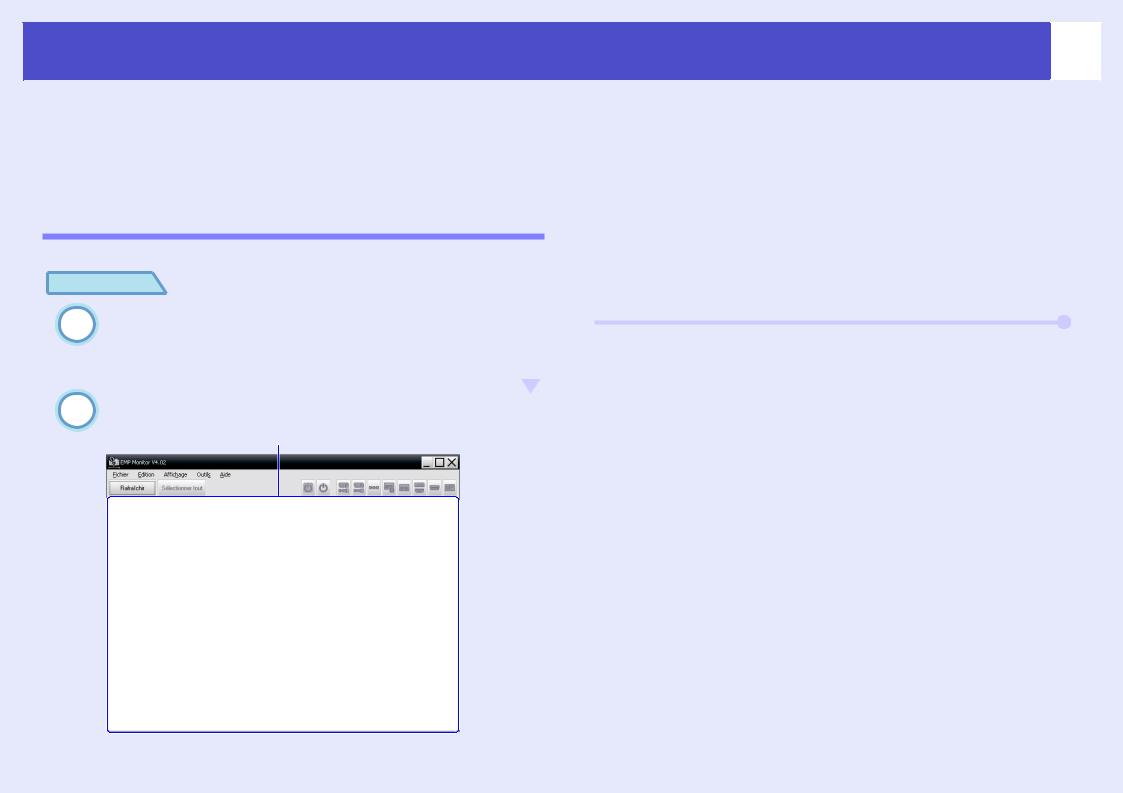
Enregistrement et suppression de projecteurs pour la surveillance
6 |
Cette opération s'effectue la première fois que l'on démarre EMP Monitor après son installation, et à chaque fois que l'on souhaite ajouter un projecteur. Une fois qu'un projecteur a été déclaré, son état apparaîtra dorénavant automatiquement à chaque démarrage de l'application EMP Monitor.
Lancement d'EMP Monitor
Procédure
1 |
Pour lancer EMP Monitor, cliquez sur [Démarrer] - |
|
|
[Programmes] (ou [Tous les programmes]) - [EPSON |
|
|
Projector] - [EMP Monitor V4.02], dans cet ordre. |
|
|
|
|
|
|
|
2 |
La fenêtre principale apparaît. |
|
|
"Vue principale" |
|
Les opérations à effectuer pour rechercher automatiquement les projecteurs à surveiller afin de les enregistrer varient selon l'endroit où les projecteurs sont connectés dans le réseau.
•Lorsque vous enregistrez un projecteur qui se trouve dans le même
segment avec lequel est associé l'ordinateur dans lequel l'EMP Monitor est installé. s"Déclaration de projecteurs à l'aide de la recherche automatique (Recherche et enregistrement de projecteurs situés dans le même segment)" p.7
•Lorsque vous enregistrez des projecteurs se trouvant dans plusieurs segments du réseau. s"Configuration de la plage d'adresses pour effectuer une recherche automatique et un enregistrement" p.9
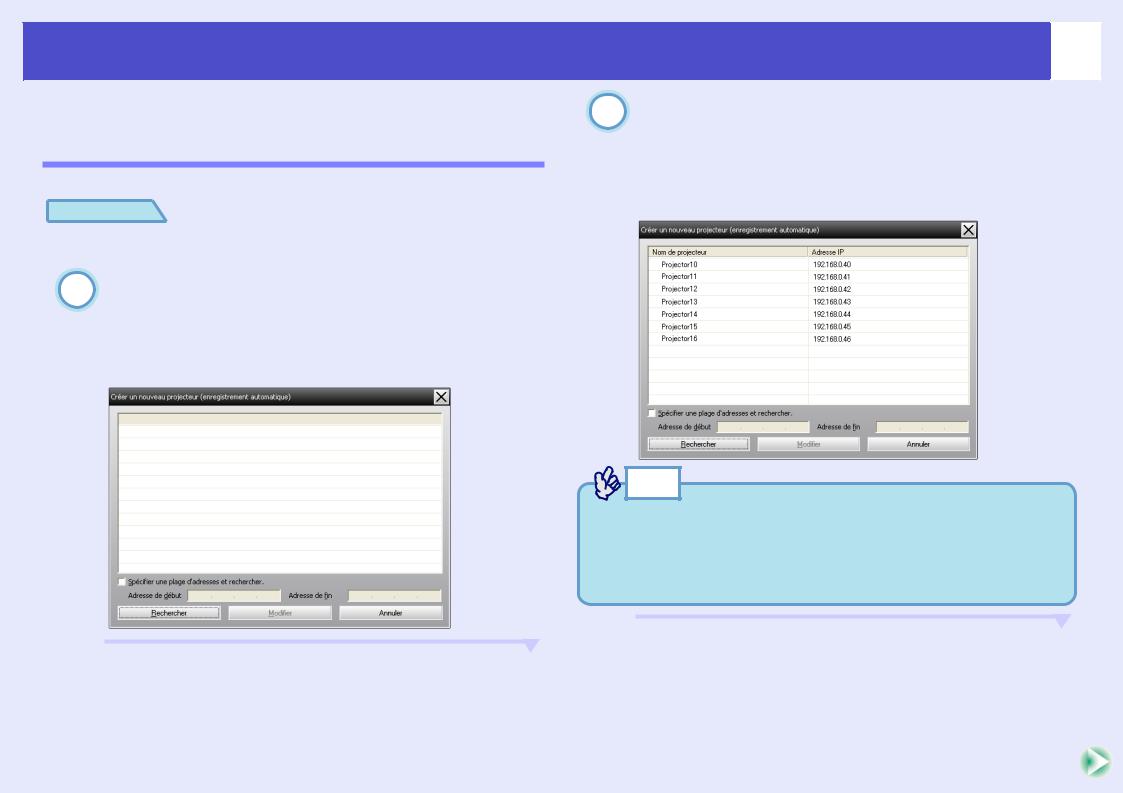
Enregistrement et suppression de projecteurs pour la surveillance |
7 |
Déclaration de projecteurs à l'aide de la recherche |
2 Cliquez sur [Rechercher]. |
automatique (Recherche et enregistrement de |
La recherche automatique est alors effectuée, et les noms des |
projecteurs situés dans le même segment) |
projecteurs qui ont été détectés seront affichés. |
Procédure
f Procédures pour la recherche automatique
1 Cliquez avec le bouton droit de la souris dans "Vue principale" et sélectionnez "Créer Nouveau" - "Projecteur (recherche automatique)".
La fenêtre "Créer un nouveau projecteur (enregistrement automatique)" apparaît alors.
•Si le projecteur que vous cherchez n'apparaît pas dans la liste,
utilisez "Enregistrement en spécifiant une adresse IP (Enregistrement manuel)". sp.12
N.B. |
•Vous pouvez aussi effectuer cette opération en sélectionnant "Projecteur (recherche automatique)" à partir de "Créer Nouveau" dans le menu "Edition".
•Il est impossible de détecter les projecteurs qui utilisent un adaptateur de conversion série TCP/IP.
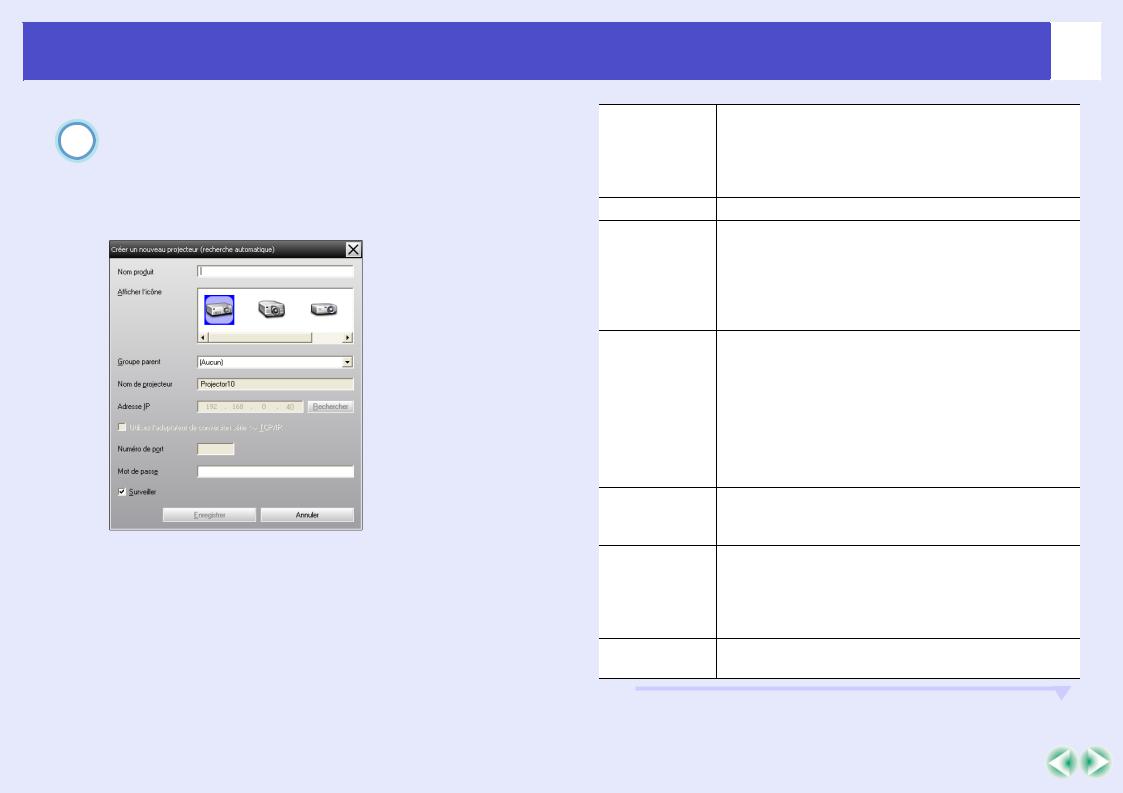
Enregistrement et suppression de projecteurs pour la surveillance
f Procédures pour l'enregistrement
3 Sélectionnez les projecteur(s) à déclarer (inscrire), puis cliquez sur [Modifier].
La fenêtre suivante apparaît.
Effectuez les réglages nécessaires en vous référant au tableau ci-dessous.
8 |
Nom produit Entrez le nom du projecteur que vous voulez faire apparaître dans "Vue principale".
Vous pouvez entrer 32 octets au maximum. Il est impossible d'utiliser un espace comme premier caractère.
Afficher l’icône Sélectionnez l'icône à afficher dans "Vue principale".
Groupe parent Sélectionnez lorsque vous enregistrez un projecteur dans un groupe.
Si aucun groupe n'a été créé, il est impossible de sélectionner ceci.
s"Enregistrement en une seule fois de plusieurs projecteurs dans un groupe de surveillance" p.13
Nom de |
Ceci indique le nom qui a été enregistré sur le |
projecteur |
projecteur. |
|
|
Adresse IP |
Ceci indique l'adresse IP du projecteur enregistré. |
|
|
Utilisez |
Il est impossible de sélectionner ceci lorsque vous |
l’adaptateur de enregistrez des projecteurs en utilisant la recherche |
|
conversion |
automatique. |
série TCP/ |
|
IP. |
|
Numéro de Il est impossible de sélectionner ceci lorsque vous port enregistrez des projecteurs en utilisant la recherche
automatique.
Mot de passe Si un mot de passe a été établi pour le projecteur, veillez à entrer le mot de passe qui a été établi. Si vous n'entrez pas le mot de passe correct à ce moment, il sera impossible de surveiller et de commander le projecteur, même s'il a bien été enregistré.
Surveiller Sélectionnez ceci lorsque vous voulez commencer la surveillance.
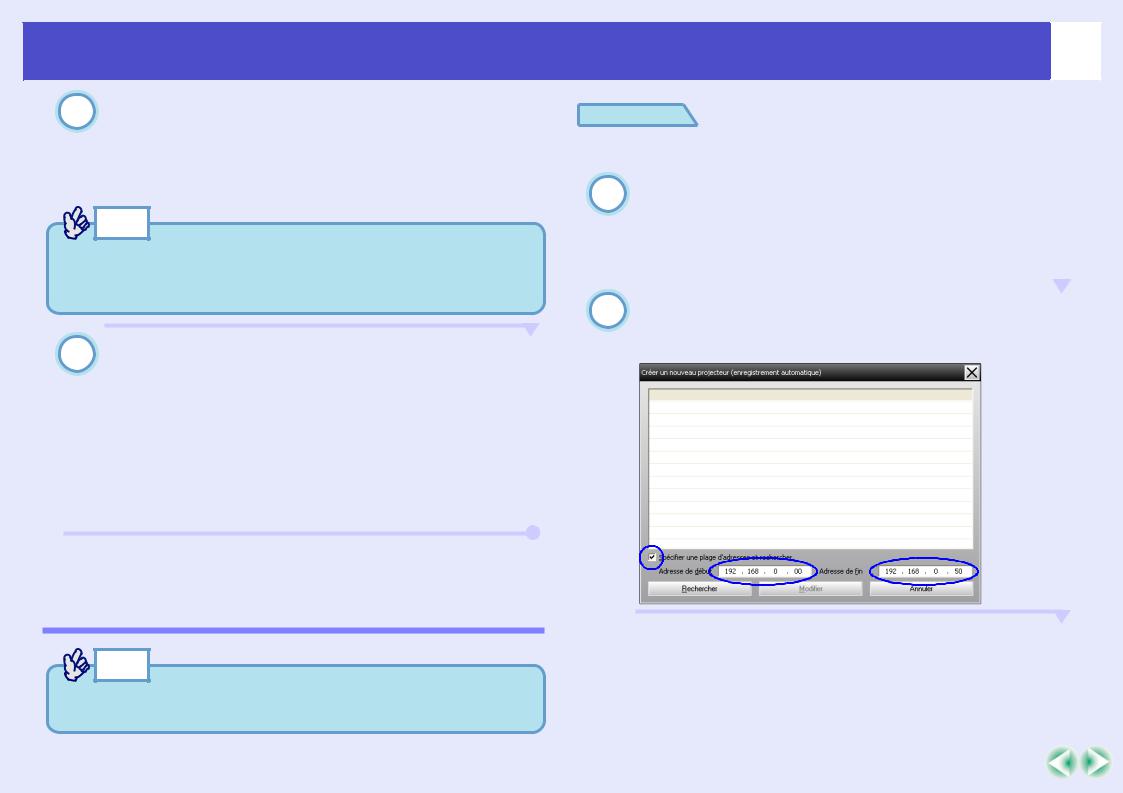
Enregistrement et suppression de projecteurs pour la surveillance
4 Une fois les détails entrés, cliquez sur [Enregistrer] pour lancer l'enregistrement.
Lorsque le message apparaît, cliquez sur [OK].
Pour poursuivre l'enregistrement d'un autre projecteur, refaites les opérations à partir de l'étape 3.
N.B. |
Les projecteurs qui ont été enregistrés en utilisant la recherche automatique sont à nouveau recherchés par nom de projecteur à chaque fois que vous démarrez EMP Monitor.
5 Pour terminer l'opération d'enregistrement, cliquez sur  dans le coin supérieur droit de la fenêtre, ou cliquez sur [Annuler].
dans le coin supérieur droit de la fenêtre, ou cliquez sur [Annuler].
Les projecteurs enregistrés apparaîtront alors dans "Vue principale" en utilisant les icônes qui ont été sélectionnées auparavant dans la fenêtre "Edition".
Reportez-vous à la section "Surveillance de la disposition des fenêtres" pour plus de détails sur l'utilisation de la fenêtre principale. sp.17
Configuration de la plage d'adresses pour effectuer une recherche automatique et un enregistrement
N.B. |
Il est impossible de détecter les projecteurs qui utilisent un adaptateur de conversion série TCP/IP.
9 |
Procédure
f Procédures pour la recherche automatique
1 Cliquez avec le bouton droit de la souris dans "Vue principale" et sélectionnez "Créer Nouveau" - "Projecteur (recherche automatique)".
La fenêtre "Créer un nouveau projecteur (enregistrement automatique)" apparaît alors.
|
|
|
2 |
Cochez la case "Spécifier une plage d'adresses et |
|
|
rechercher." puis entrez l'adresse de début et |
|
l'adresse de fin de la plage voulue.
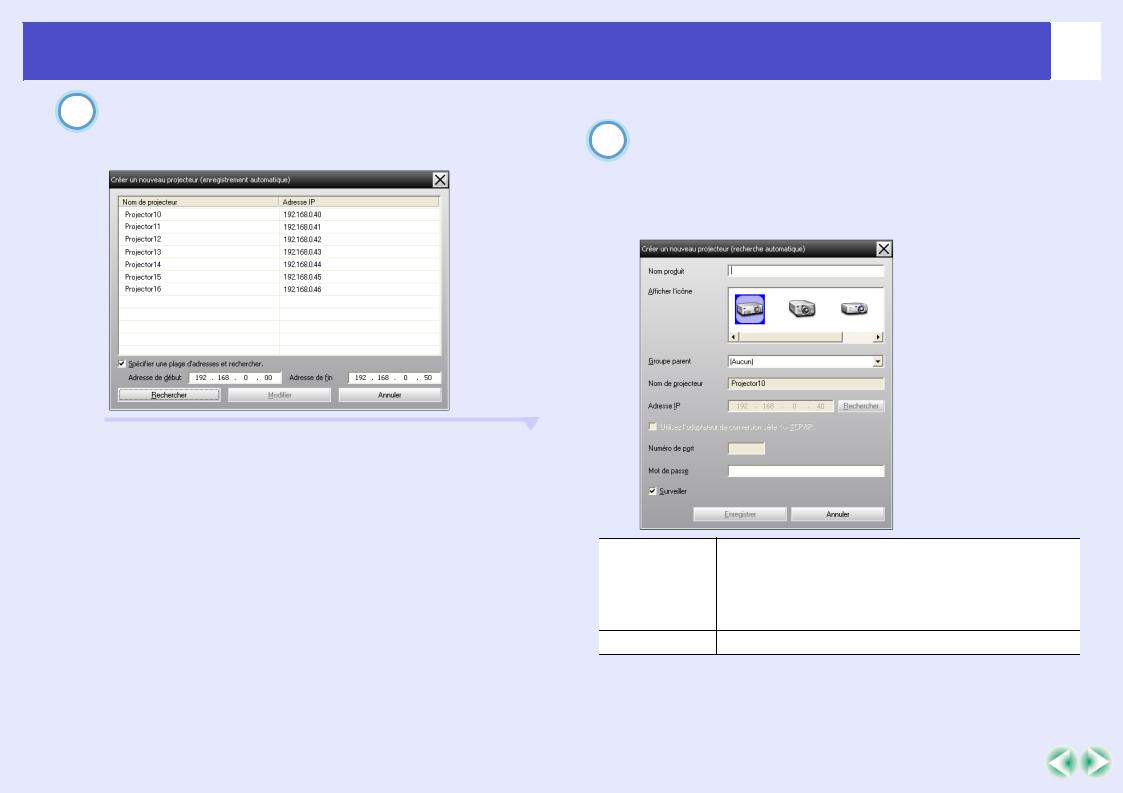
Enregistrement et suppression de projecteurs pour la surveillance
3 Cliquez sur [Rechercher].
La recherche automatique est alors effectuée, et les noms des projecteurs qui ont été détectés seront affichés.
10 |
f Procédures pour l'enregistrement
4 Sélectionnez les projecteur(s) à déclarer (inscrire), puis cliquez sur [Modifier].
La fenêtre suivante apparaît.
Effectuez les réglages nécessaires en vous référant au tableau ci-dessous.
Nom produit Entrez le nom du projecteur que vous voulez faire apparaître dans "Vue principale".
Vous pouvez entrer 32 octets au maximum. Il est impossible d'utiliser un espace comme premier caractère.
Afficher l’icône Sélectionnez l'icône à afficher dans "Vue principale".
